电脑开盖自动开机怎么关 笔记本翻盖开机如何取消
更新日期:2024-03-23 12:08:48
来源:转载
手机扫码继续观看

最近有不少小伙伴向小编反应,说自己的笔记本电脑开盖就自动开机了,但是自己不想要这样,于是想着关闭电脑开盖自动开机这项功能,却不知道如何操作,不要着急,万能的系统小编早就为大家准备好了电脑开盖自动开机的关闭方法,大家可以来参考下。

电脑开盖自动开机怎么关?
windows系统:
1.找到电脑左下角的开始菜单,并点击打开;
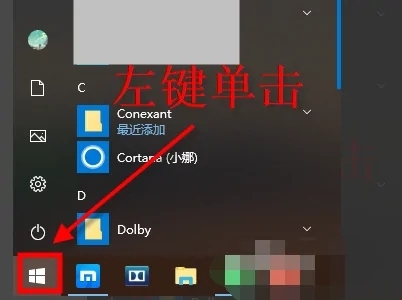
2.在开始菜单中找到控制面板选项,并点击打开;
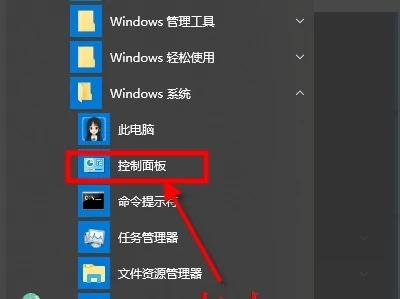
3.在跳转的界面中找到硬件和声音选项,并点击进入;
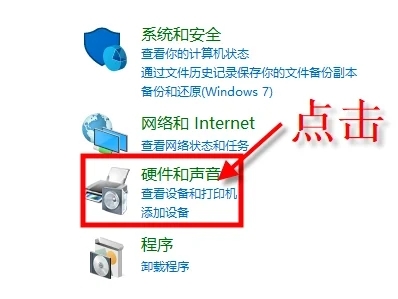
4.找到电源选项,并点击打开;
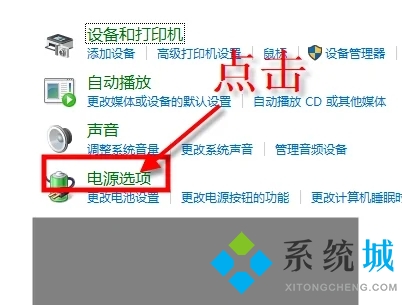
5.之后点击左侧的选择电源按钮的功能选项;
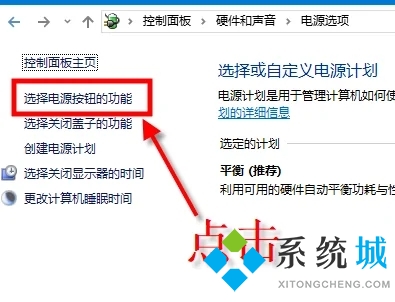
6.在跳转的界面中,点击更改当前不可用的设置;
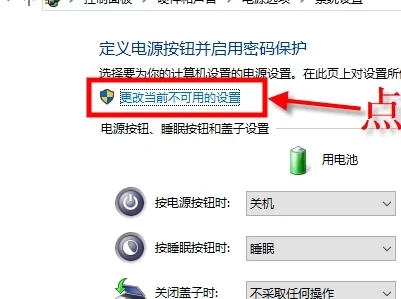
7.之后找到启用快速启动选项,将其取消即可。

mac系统:
1.打开访达,点击应用程序;
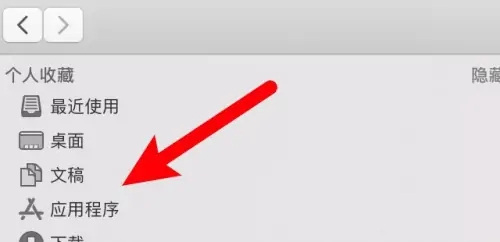
2.点击打开里面的实用工具选项;

3.点击打开里面的终端选项;

4.输入命令sudo nvram AutoBoot=%00,按下回车执行即可。
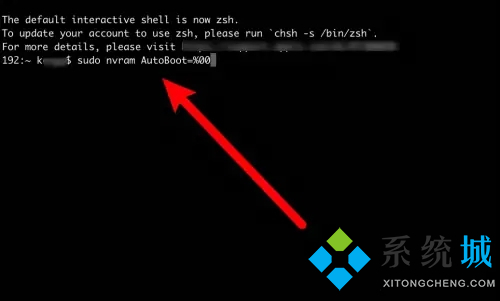
以上就是小编为大家带来的电脑开盖自动开机的关闭方法了,希望能帮助到大家。
该文章是否有帮助到您?
常见问题
- monterey12.1正式版无法检测更新详情0次
- zui13更新计划详细介绍0次
- 优麒麟u盘安装详细教程0次
- 优麒麟和银河麒麟区别详细介绍0次
- monterey屏幕镜像使用教程0次
- monterey关闭sip教程0次
- 优麒麟操作系统详细评测0次
- monterey支持多设备互动吗详情0次
- 优麒麟中文设置教程0次
- monterey和bigsur区别详细介绍0次
系统下载排行
周
月
其他人正在下载
更多
安卓下载
更多
手机上观看
![]() 扫码手机上观看
扫码手机上观看
下一个:
U盘重装视频











